- Выберите на ленте
вкладку "Пояснение"
 панель "Обозначения"
панель "Обозначения"
 "Допуск формы и расположения"
.
"Допуск формы и расположения"
.
- Для нанесения обозначения выполнить любое из следующих действий:
- Для создания обозначения без линии выноски дважды щелкните в том месте, где требуется его разместить.
- Для создания обозначения без линии выноски, связанной с объектом, дважды щелкните подсвеченное ребро или точку. Обозначение прикрепляется к ребру или точке.
- Для нанесения обозначения с линией выноски щелкните в том месте, где должна быть начальная точка линии выноски. Если щелкнуть подсвеченную грань или точку, выноска будет прикреплена к выбранному фрагменту. Переместите курсор и щелкните для определения вершины линии выноски. Когда указатель обозначения окажется в нужной точке, щелкните правой кнопкой мыши и выберите "Продолжить".
- Задайте для обозначения необходимые атрибуты и значения в диалоговом окне "Допуск формы и расположения" и нажмите "ОК".
- Продолжите нанесение допусков формы и расположения. После нанесения обозначений щелкните правой кнопкой мыши и выберите в меню "Завершить" для завершения операции.
Совет: Чтобы повернуть обозначение допуска формы и расположения, щелкните правой кнопкой мыши обозначение и выберите "Повернуть на 90° по ч/с" или "Повернуть на 90° против ч/с".
|
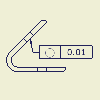
 Демонстрационный ролик о нанесении обозначений допусков формы и расположения.
Демонстрационный ролик о нанесении обозначений допусков формы и расположения.